Cara Mengatasi Masalah Driver Bluetooth Peripheral Device | Solusi Masalah Driver Bluetooth Peripheral Device - Kenapa Bluetooth Peripheral Device pada Device Manager saya belum lengkap/ Tidak ditemukan, bahkan perlu di update? Kenapa saya susah menggunakan Bluetooth internal laptop maupun Bluetooth eksternal saya dan belum bisa digunakan secara maksimal? Pertanyaan ini muncul mungkin ada kaitannya ketika kita melihat tanda peringatan pentung kuning pada device manager Bluetooth Peripheral Device.
Memang benar, Jika Driver Bluetooth Peripheral Device sobat belum terpasang, tentunya kita akan menghadapi berbagai masalah seperti susah mengirim file gambar, musik maupun file-file lain melalui bluetooth. Ini biasanya terjadi pada PC/ Laptop yang baru di intsall windows seven dan vista. Untuk mengatasi masalah tersebut kali ini OM Kris ingin mencoba memberi solusi bagaimana cara Mengatasi Masalah Driver Bluetooth Peripheral Device.
Langkah pertama yaitu download dulu driver terbarunya Microsoft Windows Mobile Device Center - Windows Vista / Vista64 / 7 / 7 x64.
Klik disini (untuk yang 32-bit) dan
Klik disini (untuk yang 64-bit)
(Tunggu 5 detik klik SkipAD Pojok kanan atas)
Langkah kedua Cara melakukan UPDATE Bluetooth Peripheral Device
1. Silahkan Buka device manager sobat. Klik Tombol Logo Windows + R pada Keyboard (membuka kotak run) dan isi dengan devmgmt.msc - kemudian klik OK
2. Klik kanan Bluetooth Peripheral Device, lalu pilih 'Update Driver Software'
3. Pilih 'Browse my computer for driver software'
4. Langkah selanjutnya Klik 'Let me pick from a list of device drivers on my computer'
5. Klik 'Bluetooth Radios'
6. Cari Manufacturer 'Microsoft Corporation', Model 'Windows Mobile-based device support'
7. Klik Next dan abaikan saja peringatan yang muncul. Tekan Yes. Tunggu beberapa saat hingga windows berhasil menginstall Bluetooth Peripheral Device baru kemudian klik Close.
8. Langkah terakhir, Cek apakah Windows Mobile-based device support sudah terinstall seperti gambar dibawah ini atau tanda pentung kuning sudah hilang.
Selamat Bluetooth Peripheral Device sudah terpasang dan siap digunakan.
Catatan : Namun apabila Bluetooth Peripheral Device belum teratasi juga, bag sobat yang sudah memiliki laptop / pC/ Notebook yang mempunyai spesifikasi yang memungkinkan untuk di install windows 8, OM Kris sarankan untuk menggunakan windows 8 saja, sebab dengan windows 8 sudah dilengkapi dengan update driver yang lebih tinggi dan Compatible secara otomatis untuk mengtasi masalah seperti Bluetooth Peripheral Device ini dan masalah-masalah lain yang berhubungan erat dengan masalah Driver not found.
Demikian semoga bermanfaat.
Lihat juga :
- INSTALL ULANG WINDOWS DENGAN FLASHDISK
- Cara Instal Ulang Windows 7 (ISO File) Dengan Flashdisk
- Alternatif Cepat Pengganti Restart Komputer Tanpa Software
- Mengaktifkan Group Policy Editor (Gpedit.msc) di Windows 7 Home Premium, Windows 7 Starter & Windows 7 Basic
- Cara Buka Group Policy Editor (gpedit.msc) & Security Policy Editor ((Secpol.msc) Pada Komputer Windows
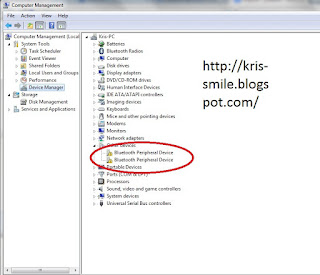
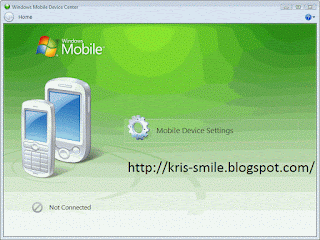
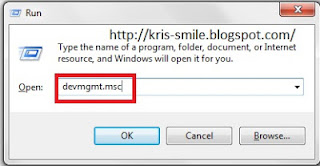



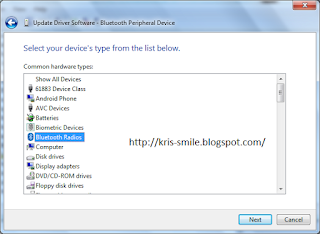

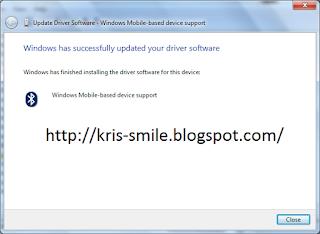
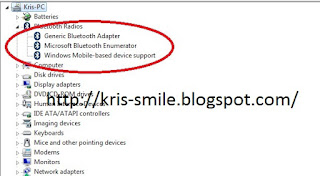
saya coba gan, makasih buat info nya :)
BalasHapussudah saya coba tpi knapa blum berhasil jgak ya gan???
BalasHapusbluetooth pheriperal a 2 lagi tidak naik drivernya....